最近、プレイヤーの間で非常に人気のある新しいゲームがリリースされました。このゲームでは、プレイヤーは非常にプレイしやすいため、ゲーム中に問題が発生します。 「CSGO」vac がゲームセッションの解決策を検証できない問題。この問題の解決方法を知りたい場合は、このサイトが提供するガイドを参照してください。

1. まず第一に、この問題が発生してもパニックにならないでください。その原因は主にネットワークにあります。次に、ソフトウェアの競合が原因である可能性があります。
2. ネットワークが正常であれば、VAC 検証が正常に開始されます。アクセラレータ (アクセラレータ ノード スイッチング) を使用している場合、またはネットワークを切り替えている場合、VAC はゲーム セッションを検証できない場合があるため、ゲームに入る前にアクセラレータを停止する必要があります。その後、ゲームに入り、アクセラレータ ノードを切り替えたり、ゲームのプレイ中にアクセラレータを切り替えたりしないでください。これにより、VAC の開始が失敗する可能性が高くなります。
この問題を解決するには 3 つの方法があります。
解決策 1
1. デスクトップ上の CSGO をクリックしてログイン ゲームを開き、ゲーム インターフェイスのホームページに入り、VAC 検証エラーの原因がネットワークまたはソフトウェアのどちらであるかを表示します。
2. ゲームを終了し、コンピュータのデスクトップに戻り、クリックしてページを更新し、右下隅にある有線または無線のネットワーク接続を確認します。
3. ネットワーク速度を向上させるソフトウェアを使用している場合は、ゲームを開始する前にソフトウェアを開いてください。 ゲーム中にラグが発生する場合は、切り替え操作を行わずに、一定時間ロードしてから続行してください。

解決策 2
1. コンピュータのコントロール パネルを開き、[Windows ファイアウォール] をクリックし、[ファイアウォール] オプションをクリックして有効にして無効にし、ファイアウォールを無効にして、[OK] をクリックします。
2. これでも問題が解決しない場合は、ゲームの整合性を確認してください。Steam を開き、ライブラリで csgo を右クリックし、プロパティ オプションに入り、ファイル オプションをクリックして、ゲームの整合性を確認する必要があります。ゲーム。
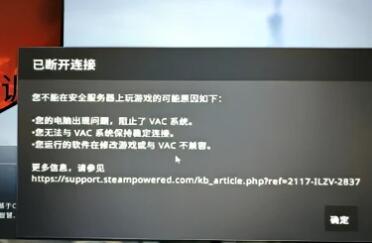
解決策 3
1. まず右下隅にあるネットワーク ロゴをクリックして、ネットワークと共有センターを開きます。
2. [アダプタ設定の変更] を選択し、[ワイヤレス ネットワーク接続] を見つけて、ネットワーク ケーブルに接続されている友人の [ローカル エリア接続] をクリックし、XP で [ネットワーク コンピュータ] を開き、プロパティを開きます。
3. 開いた小さなボックスで IP4 プロトコルを選択し、「次の DNS サーバー アドレスを使用する」にチェックを入れます。
4. 優先 DNS サーバーに「8.8.8.8」を入力し、バックアップ DNS サーバーに「114.114.114.114」または「8.8.8.4」を入力して、「確認」をクリックします。
5. その後は、ping コマンドのみを使用して DNS キャッシュを更新します。
6. 次に、コマンド ラインに ipconfig-flushdns と入力し、車両に戻るときに DNS キャッシュをフラッシュします。
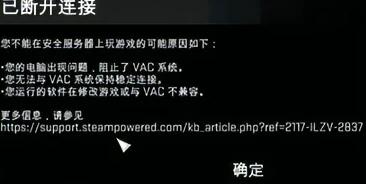
「CSGO」vac が提供したゲームセッションを確認できない問題を解決するためのこのガイドで、遭遇した問題を解決できるかどうかわかりません。そうでない場合は、誠に申し訳ありませんが、正確に解決できなかった点をコメント欄にお知らせください。今後、プレイヤーにより良いサービスを提供できるよう修正を加えてまいります。